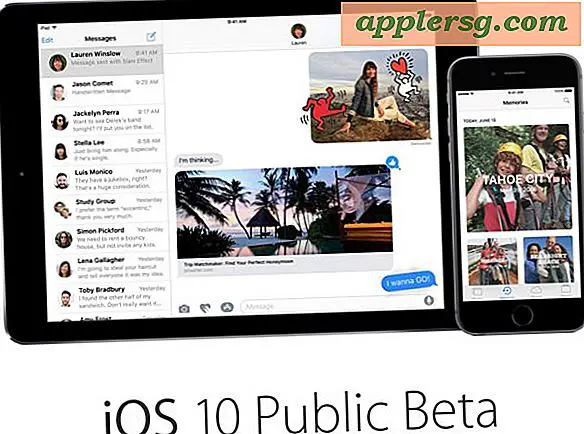Pourquoi mon iPhone est-il chaud? Voici pourquoi et comment réparer un iPhone chaud

Avez-vous déjà découvert que votre iPhone est chaud au toucher? Ce n'est pas commun, mais parfois un iPhone peut même devenir très chaud au toucher, où l'arrière de l'iPhone et l'écran de l'appareil sont chauds au toucher, parfois assez inconfortables pour tenir et faire transpirer vos mains.
Il est assez ennuyeux d'avoir un iPhone chaud, car il coïncide presque toujours avec une décharge rapide de la batterie et un ralentissement général des performances. Nous allons passer en revue quelques étapes simples qui peuvent aider à réparer un iPhone chaud et l'aider à se calmer et à retrouver des performances régulières.
Mon iPhone est chaud, pourquoi?
La raison la plus fréquente pour laquelle un iPhone se sent chaud au toucher est liée au logiciel, généralement parce qu'une application ou un processus fonctionnant sur l'iPhone fait un usage intensif du processeur des périphériques, entraînant une consommation excessive d'énergie et une dissipation thermique. Les bonnes nouvelles sont que, parce que le problème est généralement lié au logiciel, la solution est généralement facile aussi.
Bien sûr, il y a d'autres raisons pour lesquelles un iPhone pourrait être chaud, par exemple si vous le laissez reposer sur un conduit de chauffage ou à la lumière directe du soleil pendant une journée chaude, ce qui provoquerait également un réchauffement de l'appareil. Dans ces situations, il suffit de l'enlever de la source de chaleur.
Comment réparer un iPhone en cours d'exécution Hot
Voici cinq solutions simples pour réparer un iPhone s'il fait trop chaud:
0: Attendez, avez-vous simplement mis à jour le logiciel du système iOS?
Si vous venez de mettre à jour une nouvelle version du logiciel système iOS et que l'iPhone est chaud, il arrive parfois que l'iPhone soit chaud pendant un certain temps car l'appareil réindexe les données sur votre téléphone. Ceci est normal et il se réglera au fil du temps, généralement si vous laissez un iPhone branché pendant la nuit (dans un cadre bien ventilé) l'indexation se terminera et l'iPhone reviendra à la température normale.
1: Quitter les applications
Parfois, une application peut aller sur le côté et provoquer l'utilisation excessive du processeur et conduire à un iPhone chaud. Ainsi, quitter des applications peut parfois résoudre le problème.
- Appuyez deux fois sur le bouton Accueil pour afficher le sélecteur multitâche
- Balayez vers le haut sur chaque application pour fermer et quitter ces applications
Généralement, si un iPhone est chaud et que vous ne savez pas quelle application est le problème, quitter toutes les applications est raisonnable. Puis attendez quelques minutes pour voir si l'iPhone commence à refroidir.
2: Mettre à jour les applications
L'application malveillante peut avoir un problème, car il a un bug, si c'est le cas, la mise à jour de vos applications peut être utile parce que le développeur de l'application peut avoir publié une correction de bogue.
- Ouvrez l'application App Store et accédez à l'onglet Mises à jour, puis choisissez "Tout mettre à jour".
Une fois les applications mises à jour, si la raison pour laquelle l'iPhone était en train de chauffer était due à un bogue spécifique à une application qui a été corrigé, cela devrait être résolu par une mise à jour.
3: Mettre à jour iOS
Plus rarement, le problème logiciel est parfois lié à un bogue ou un problème avec iOS lui-même. Si c'est le cas, la mise à jour iOS résoudra généralement le problème. Toujours sauvegarder votre iPhone avant de mettre à jour le logiciel du système iOS.
- Sauvegardez votre iPhone sur iCloud ou iTunes, ou les deux
- Ouvrez l'application "Paramètres" et allez dans "Général" puis sur "Mise à jour logicielle"
- Téléchargez et installez les mises à jour disponibles
Une fois la mise à jour installée, votre iPhone va réindexer les données sur l'appareil, comme mentionné à l'étape '0' qui peut ironiquement faire chauffer un appareil pendant un certain temps. Dans ce cas, attendez qu'il sorte, il va probablement se refroidir lorsque le rangement et l'indexation est terminée, parfois il est préférable de le laisser branché pendant la nuit pour terminer ce processus.
4: Réinitialiser tous les paramètres de l'iPhone
Il est possible qu'un réglage situé quelque part dans iOS provoque un échauffement et une surchauffe de l'appareil. Ainsi, la réinitialisation des paramètres de l'appareil peut être utile parfois - ce n'est pas la même chose que de réinitialiser l'appareil à l'état d'usine, il suffit de réinitialiser les paramètres et les personnalisations à la luminosité de l'écran ou les préférences wi-fi. Vous devriez sauvegarder votre iPhone avant de le faire juste pour être sûr.
- Ouvrez l'application Paramètres et allez dans "Général" puis sur "Réinitialiser"
- Choisissez "Réinitialiser tous les paramètres"
- Confirmez que vous souhaitez réinitialiser tous les paramètres de l'appareil
Lorsque l'iPhone redémarre, vous n'aurez pas de paramètres personnalisés, ce qui signifie que vous devrez modifier des éléments tels que le texte en gras, la luminosité de l'écran, les préférences wifi, le DNS, etc.
5: Sauvegarde et restauration
Je sais, personne ne veut faire ça. Il est très difficile de sauvegarder votre iPhone et de le restaurer, mais cela peut être une étape de dépannage nécessaire. En fait, si vous tous Apple Support, ils vous feront presque toujours faire cela avant de prendre un appareil pour réparation. Il peut être efficace, c'est pourquoi il vaut la peine de mentionner malgré le dérangement et l'engagement de temps.
- Sauvegardez l'iPhone sur iCloud en accédant à Paramètres> iCloud> Sauvegarder et en choisissant Sauvegarder maintenant
- Sauvegardez votre iPhone sur iTunes en vous connectant à un ordinateur et en sélectionnant "Sauvegarder" dans l'application iTunes
- Lorsque la sauvegarde est terminée, connectez l'iPhone à un ordinateur avec iTunes et choisissez "Restaurer"
- Parcourez le processus de restauration et restaurez le périphérique à partir d'une sauvegarde
Le processus de sauvegarde et de restauration peut prendre plusieurs heures voire plus (un gros iPhone avec un stockage lourd peut prendre plusieurs heures ... la dernière fois que j'ai sauvegardé et restauré mon iPhone, il a fallu environ 6 heures par exemple .... le temps de côté pour cela). Soyez patient et ne commencez ce processus que si vous avez le temps nécessaire.
Les bonnes nouvelles sont que si la sauvegarde et la restauration peuvent être une technique de dépannage efficace et il pourrait remédier à votre problème d'iPhone chaud.
Rare: l'avertissement de température
En de rares occasions, l'iPhone peut même surchauffer et entraîner un avertissement de température sur l'appareil, mais cela est presque toujours dû à une source de chaleur externe comme être laissé au soleil ou au sommet d'un évent de chauffage de voiture ou d'une maison. Bureau. Lorsque cela arrive, ce n'est pas subtil car l'iPhone affiche un avertissement de température lorsque l'appareil surchauffe et le téléphone devient inutilisable jusqu'à ce qu'il refroidisse, si cela se produit, vous devez rapidement le retirer de la source de chaleur et le laisser refroidir iPhone devant un ventilateur à l'ombre fonctionne généralement bien).
L'iPhone est encore chaud, maintenant quoi?
Si l'iPhone est encore chaud après avoir fait toutes les étapes ci-dessus, y compris le laisser branché pendant la nuit dans un endroit ventilé, alors vous pourriez avoir un problème plus rare avec la batterie ou le matériel. C'est assez inhabituel mais cela arrive parfois, et typiquement si c'est le cas, vous devez avoir le service iPhone par Apple via un canal de support officiel ou un centre de réparation agréé.
Les trucs ci-dessus ont-ils fonctionné pour réparer votre iPhone chaud? Avez-vous d'autres conseils pour résoudre un problème d'iPhone chaud? Faites le nous savoir dans les commentaires!